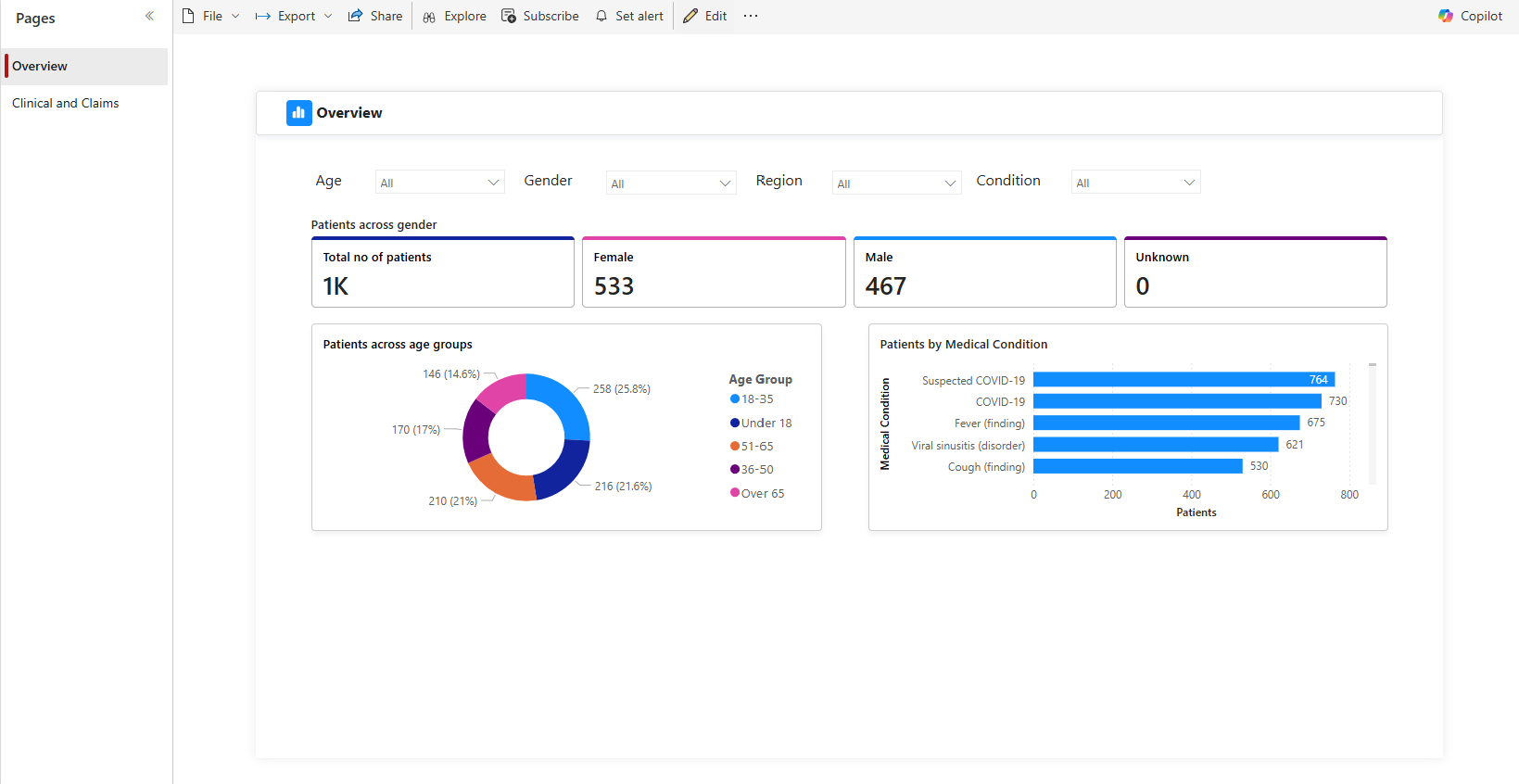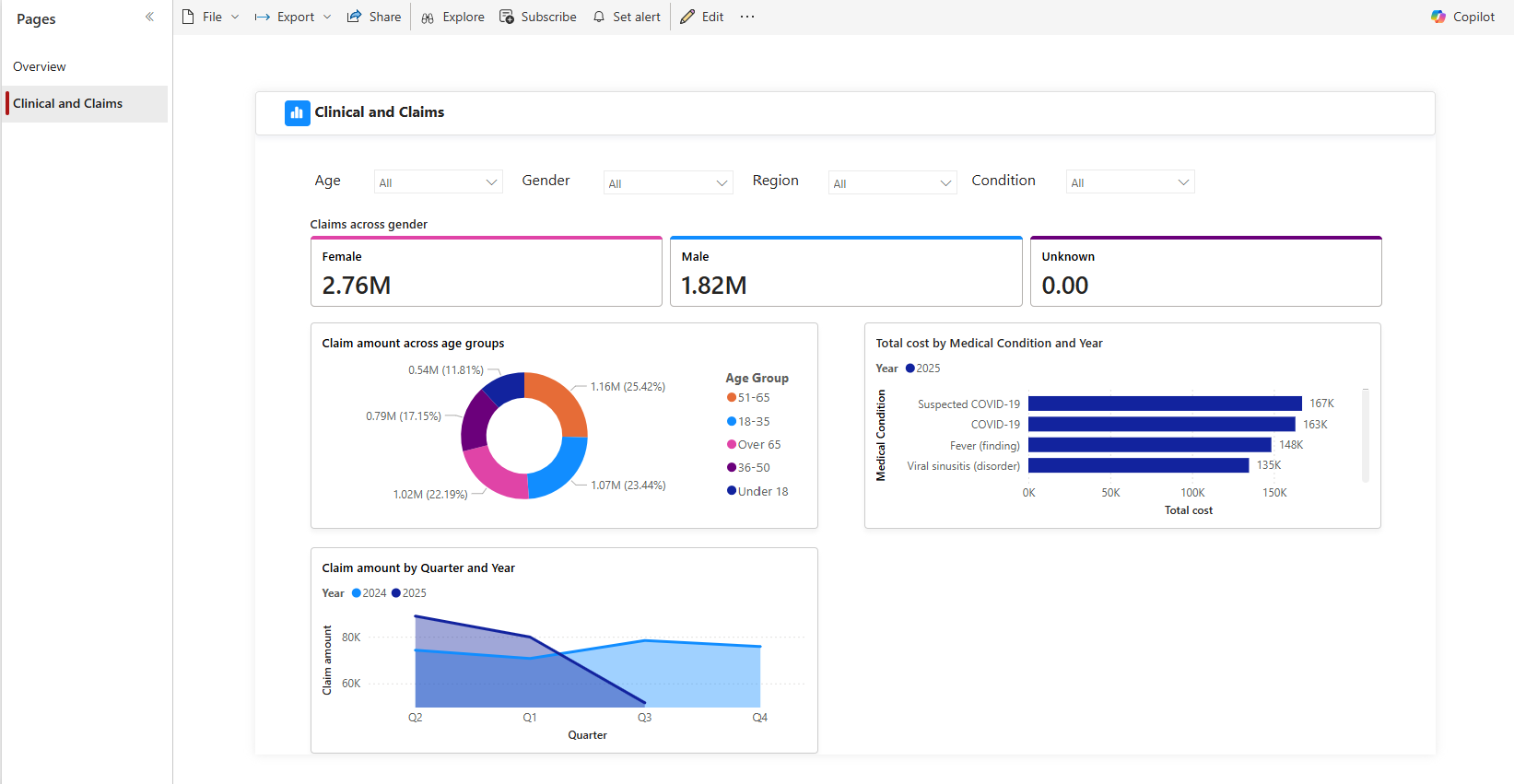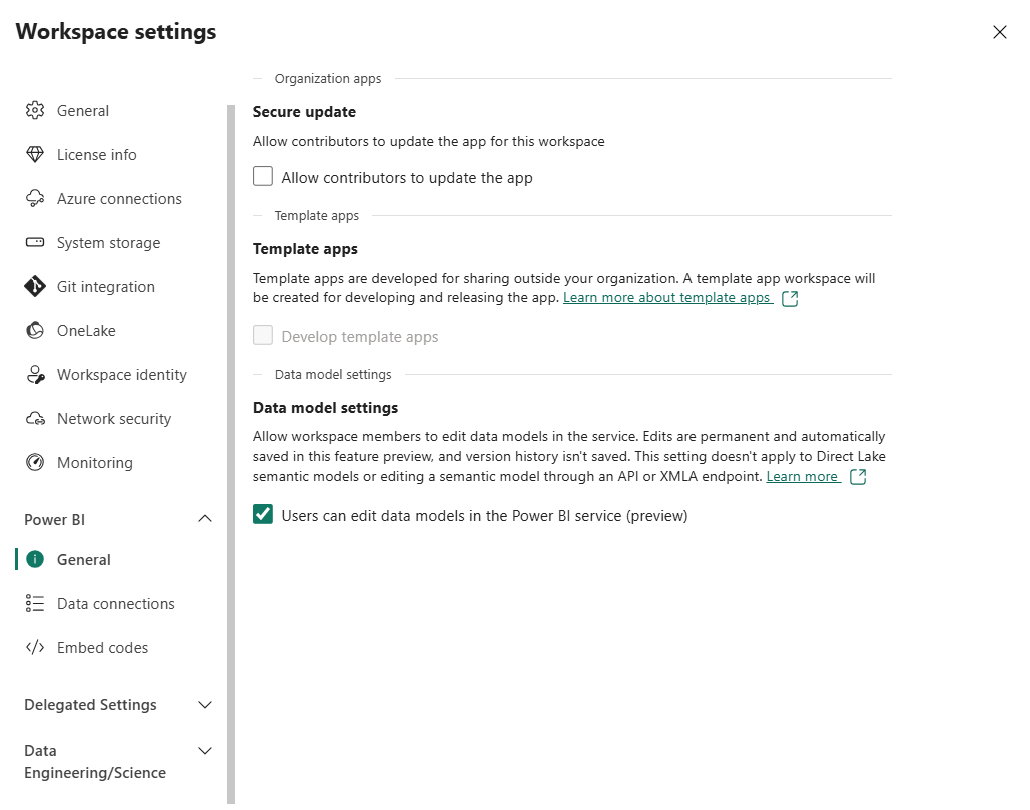Usare Analisi di Gestione assistenza (anteprima) nelle soluzioni per dati sanitari
[Questo articolo fa parte della documentazione non definitiva, pertanto è soggetto a modifiche.]
Analisi di Gestione assistenza (anteprima) consente alle organizzazioni sanitarie di creare scenari analitici che migliorano i risultati dei pazienti e supportano il processo decisionale basato sui dati. Per altre informazioni sulla funzionalità e su come distribuirla e configurarla, vedi:
- Panoramica di Analisi di Gestione assistenza (anteprima)
- Distribuire e configurare Analisi di Gestione assistenza (anteprima)
Eseguire la pipeline di trasformazione dei dati
Le pipeline di dati associate a questa capacità trasformano i dati non elaborati nel lakehouse Bronze in dati aggregati nel lakehouse Gold. La pipeline di trasformazione dati di base converte innanzitutto i dati clinici non elaborati inseriti nel lakehouse Bronze in una struttura tabulare nel lakehouse Silver. Il notebook di Analisi di Gestione assistenza aggrega ulteriormente questi dati, condensando grandi quantità di informazioni granulari in informazioni dettagliate concise che facilitano l'analisi e supportano il processo decisionale.
Per eseguire questa trasformazione end-to-end, effettua i passaggi seguenti:
Nel tuo ambiente di soluzioni per dati sanitari, apri la pipeline di dati healthcare#_msft_cma.
Seleziona il pulsante Esegui.
Una volta completata l'esecuzione, i dati sono pronti per l'uso nei carichi di lavoro di analisi.
Visualizzare i grafici nei dashboard Power BI
Nel tuo ambiente di soluzioni per dati sanitari, apri healthcare#_msft_cma_report per visualizzare il dashboard del modello Power BI per Analisi di Gestione assistenza (anteprima). Il dashboard visualizza le due pagine seguenti: Panoramica e Dati clinici e richieste di rimborso.
Descrizione
Nella parte superiore del dashboard, gli indicatori chiave delle prestazioni dei pazienti forniscono una rapida istantanea delle metriche complessive dei pazienti. I grafici che seguono forniscono un'analisi più approfondita dei dati dei pazienti, segmentati per fasce d'età e condizioni mediche. Per perfezionare l'analisi, usa i filtri del grafico per eseguire il drill-down di set di dati specifici come necessario. I dati alla base di queste informazioni dettagliate provengono direttamente dai dati clinici di esempio.
Dati clinici e richieste di rimborso
Le visualizzazioni in questa pagina vengono generate dall'origine dati di esempio di dati clinici e richieste di rimborso. Puoi esplorare vari casi d'uso, come:
- Analisi delle richieste di rimborso in diverse fasce d'età
- Identificazione delle condizioni mediche con le richieste di rimborso più elevate
- Osservare l'andamento delle richieste di rimborso nel corso degli anni
Queste informazioni dettagliate consentono di comprendere i dati demografici dei pazienti, prevedere le esigenze sanitarie e ottimizzare l'allocazione delle risorse.
Considerazioni sull'utilizzo
Esamina questi punti chiave prima di usare la funzionalità Analisi di Gestione assistenza (anteprima).
Versione Spark
Per impostazione predefinita, i notebook di Analisi di Gestione assistenza pazienti sono preconfigurati per l'esecuzione con Runtime Spark versione 1.2 (Spark 3.4, Delta 2.4). Assicurati di mantenere questa impostazione a livello di ambiente. Per altre informazioni, vedi Reimpostare la versione runtime Spark nell'area di lavoro Fabric.
Modifica del modello di dati Power BI
Per consentire agli utenti di modificare il modello di dati in Power BI:
Vai alla visualizzazione dell'area di lavoro delle soluzioni per dati sanitari e seleziona Impostazioni area di lavoro.
Nel riquadro delle impostazioni dell'area di lavoro espandi la casella a discesa Power BI e seleziona Generale.
In Impostazioni modello di dati seleziona la casella di controllo Gli utenti possono modificare i modelli di dati nel servizio Power BI (anteprima).
Calcolo delle colonne
Se riscontri problemi con le colonne calcolate, immettile di nuovo per aggiornare con i dati più recenti:
Nell'area di lavoro delle soluzioni per dati sanitari seleziona i puntini di sospensione (...) accanto al modello semantico healthcare#_msft_cma_semantic_model.
Seleziona Apri modello di dati.
In Visualizzazione modello controlla le colonne calcolate. Se accanto a tali colonne vengono visualizzate icone di avviso, seleziona la formula, tagliala e incolla di nuovo la formula DAX (Data Analysis Expressions) per aggiornarla con i dati più recenti.
Errore di pipeline
Quando elabori i dati clinici di esempio per la prima volta, la pipeline di Analisi di Gestione assistenza (anteprima) ha esito negativo. Questo errore iniziale si verifica perché i dati clinici di esempio contengono record errati progettati per testare gli scenari di convalida.
Esegui nuovamente la pipeline per un'esecuzione corretta.